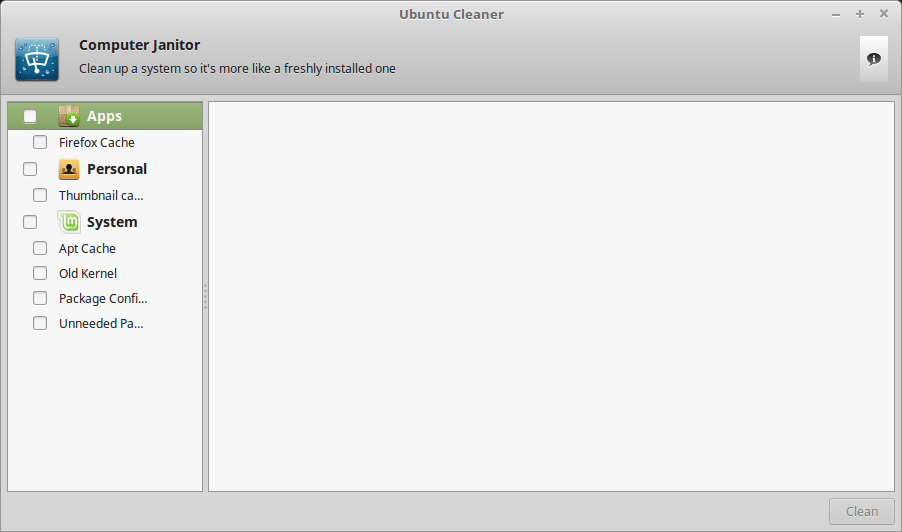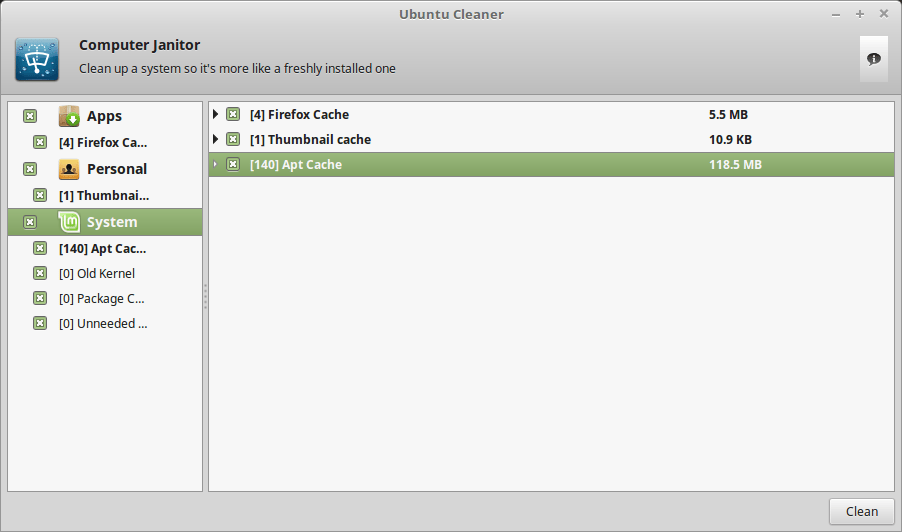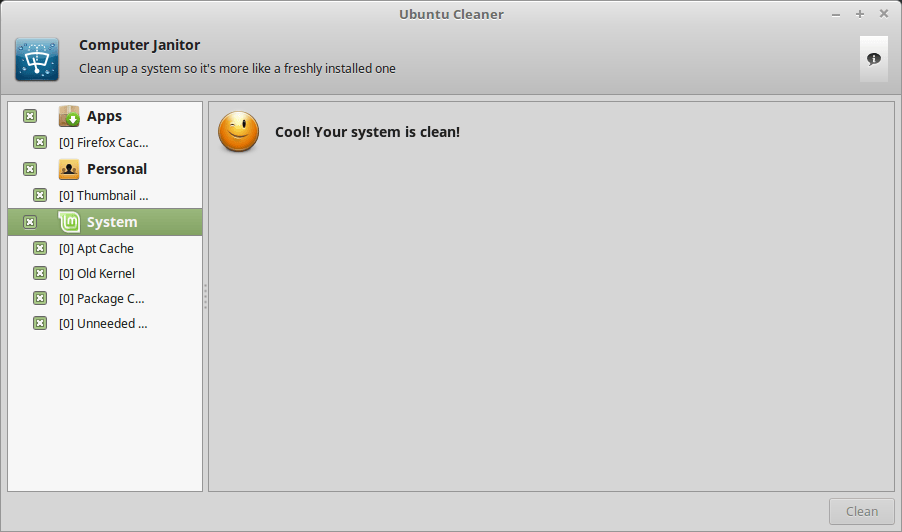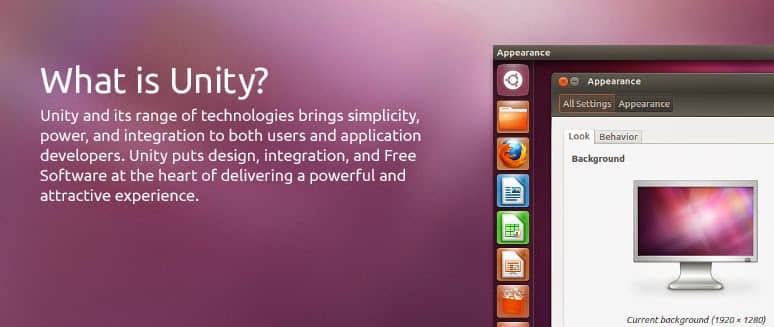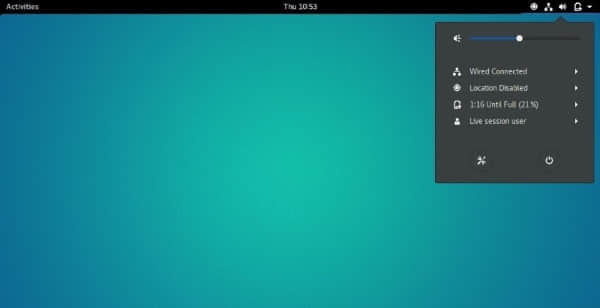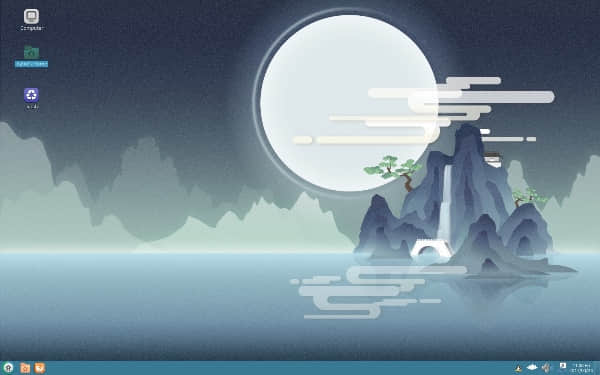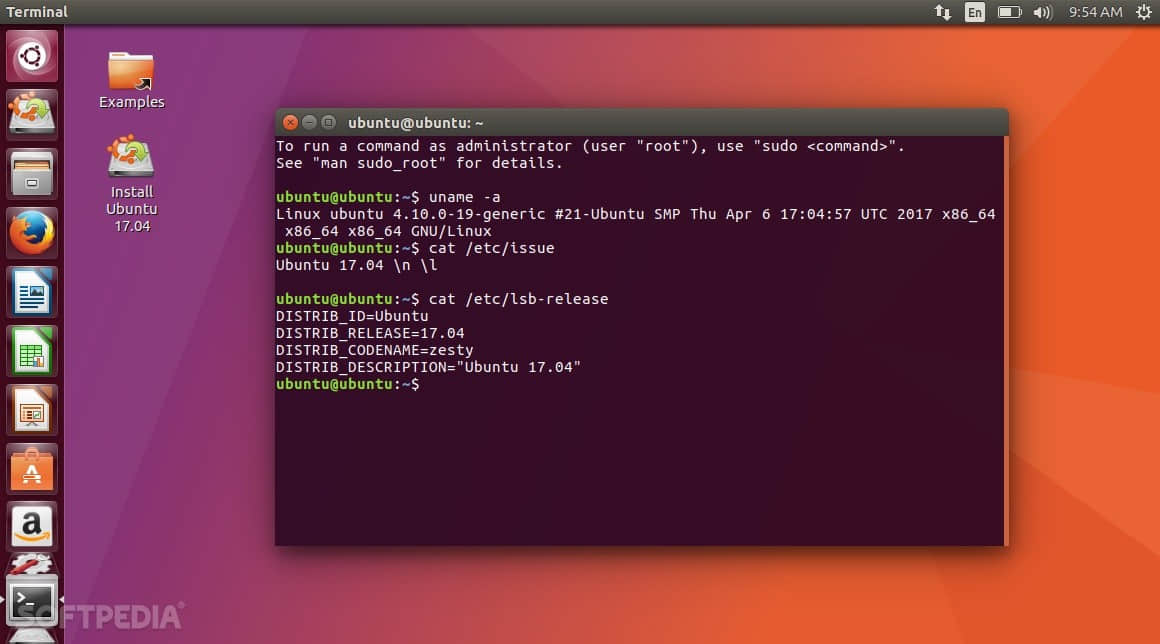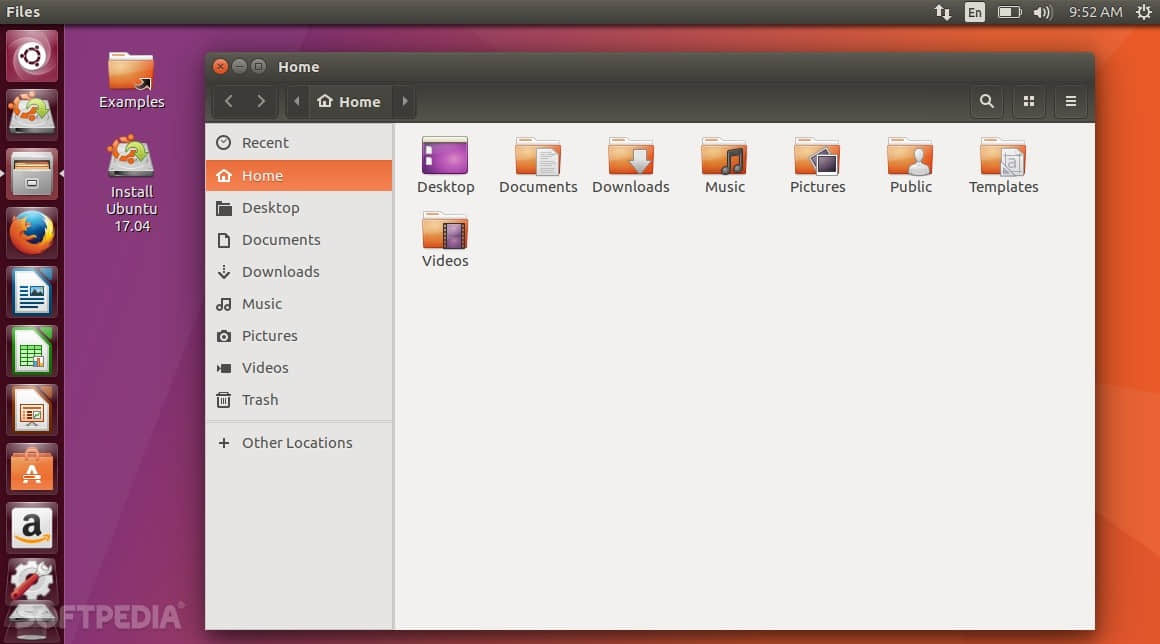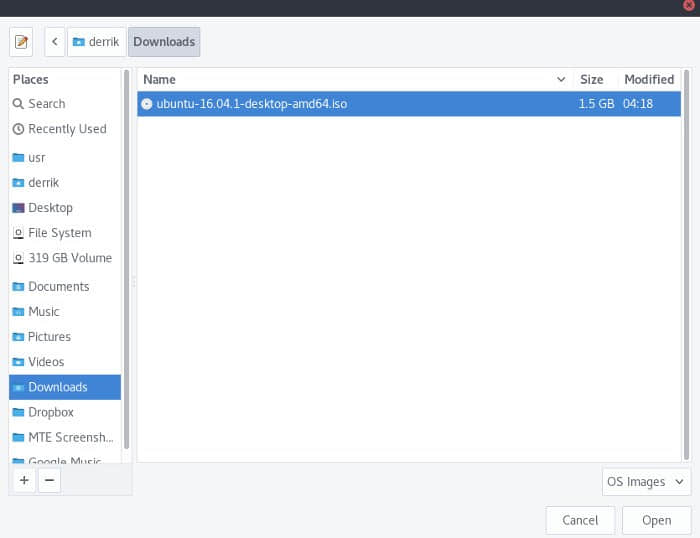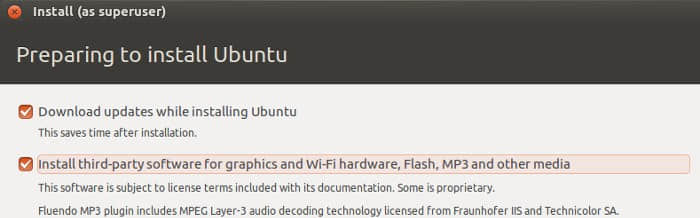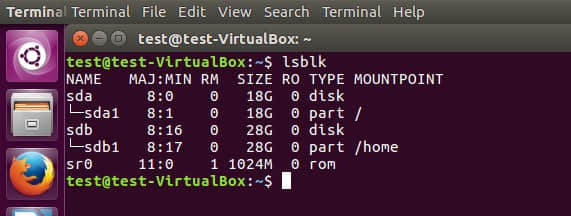那些乌央乌央的、普普通通的 Ubuntu 用户们
“更好的捕鼠器“ 并不是一个合格生物学家的专用谚语。就像 Ubuntu,它只需要好好工作,而不会让我惊着。
(LCTT 译注,“做个更好的捕鼠器”是个国外的谚语,意指不断有人发明更好的捕鼠器,然而其实没什么大的意义。)

Roblimo 的藏身处
我从来就不是一个计算机极客。事实上,我在网上第一次小有名气是为 Time/Life 写一个每周专栏的时候,这个专栏的名字是“这台老电脑”。它介绍的是一台古老的设备能够做什么——通常是在上面安装 Linux——在那之后,我又在Andover.net 上开设了一个相同的专栏,名字叫做“廉价计算”,是关于如何在这个世界省钱的——而其它那些大部分在线计算机专栏都是在让你花钱花到你没饭吃(LCTT 译者注:作者的意思是“我算是一股清流了”)。
据我所知的那些大部分的 Linux 的早期使用者,都痴迷于他们的电脑,还有那些让他们电脑有用的软件。他们乐于仔细研读源代码并且做出一点小小的修改。最关键的是,他们大多是学计算机的,或者是从事 IT 行业的。他们的计算机和计算机网络迷住了他们,就像他们本该那样似的。
我过去是(现在也是)一个作者,不是一个搞计算机的。于我而言,计算机一直都只是一个工具而已。我希望它们能够老老实实的听话,我让它们做啥就做啥,最多可以出一点点小毛病。我喜欢图形化界面,因为我记不住那么长的命令行来管理我的电脑和网络。当然,我能找到它们,也能输入它们,但是我可不想费劲。
在 Linux 这个圈子里,有那么一段时间用户很少。“你什么意思?你只是想要你的电脑去写点文章,或者最多添加点 HTML 么?”开发者和管理员这样询问道,好像所有除了编写代码之外的奉献者们都不如他们所贡献的。
但是尽管面临这些讥笑和嘲讽,我在一次又一次的宣讲和谈话中提出一个像这样的主题:“不要光挠自己的痒痒,也帮你女朋友解决一下啊!还有你的同事,以及那些你最喜欢的饭店的厨子们,还有你的医生。难道你不希望你的医生专注于医治病人,而是在 apt get 以及 grep 里心烦意乱?”
所以,是的,因为我希望能够更简单的使用 Linux,我是一个早期的曼德拉草用户,而现在,我是一个快乐的 Ubuntu 使用者。
为什么是 Ubuntu?你一定是在逗我?为什么不是呢?它是 Linux 发行版中的丰田凯美瑞(或者本田思域)!平凡而卓越。它是如此的流行,你可以在 IRC、LinuxQuestion 社区、 Ubuntu 自己的论坛,以及许许多多的地方得到帮助。
当然,使用 Debian 或者 Fedora 也是很酷的,还有 Mint 也是开箱即用又华丽万分。但是我依然感兴趣于写一些文章和添加一点点 HTML,以及在浏览器中随时看点什么、在 Google Docs 为一两个公司客气写点什么,随时接收我的邮件,用一张过去或者现在的图片做这做那……基本上我就在电脑上干点这些。
当这一切都正常的时候,我的桌面是什么样子就没有意义了。我又看不见它!它整个被应用窗口覆盖了!然后我使用了两个显示器,不仅仅是一个。我有……让我数数,17 个标签页打开在两个 Chrome 窗口中。并且 GIMP 在运行中,Bluefish,这个我刚才在使用的东西,用来书写这篇文章。
所以对我而言,Ubuntu 是我的阻力最小的道路。Mint 或许比较可爱,但是当你使用它的时候去掉它的那些边边角角的修饰,它不就是 Ubuntu 吗?所以如果我是用一个个相同的程序,并且不能看见桌面环境,所以谁还在意它长什么样子?
有些研究表明 Mint 正在变得更加流行,而有些人说 Debian 更甚。但是在他们的研究中,Ubuntu 永远都是居于最上位的,尽管这一年又一年过去了。
所以称我为大多数人吧!说我乏味吧!称我为乌央乌央的、普普通通的 Ubuntu 用户吧——至少从现在开始……
作者简介:

Robin "Roblimo" Miller 是一个自由职业作者,并且是开源技术集团的前主编,该公司旗下有 SourceForge、 freshmeat、Linux.com、NewForge、ThinkGeek 以及 Slashdot,并且他直到最近依然在 Slashdot 担任视频编辑。虽然他现在基本上退休了,但他仍然兼任 Grid Dynamics 的社论顾问,而且(显然)在为 FOSS Force 在写文章。
via: http://fossforce.com/2017/01/many-humble-ubuntu-users/
作者:Robin "Roblimo" Miller 译者:svtter 校对:wxy